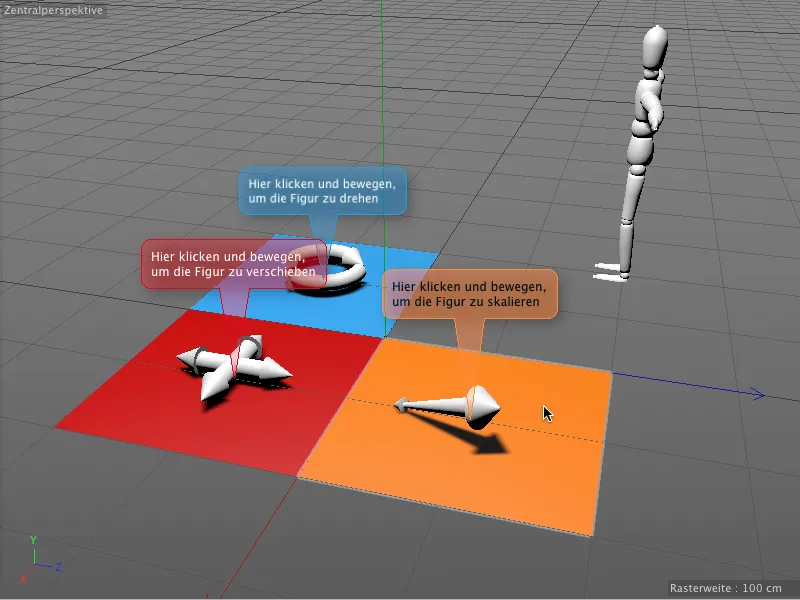Bu rehberde, iki yeni etikete birlikte bakacağız. Çalışma materyallerinde, belgemiz "PSD_C4D_R16_Interaktivitaet_start.c4d" dosyasına işaret edeceksiniz.
Tanıdığınız Figur-Objekt 'den önce, her biri temel düzenleme araçları Döndürme, Taşıma ve Ölçekleme ile dolu olan üç renkli alan bulunmaktadır, basit 3B nesnedir. İnteraksiyon-Tag sayesinde, bu alanlara Figur-Objekt için bu görevleri öğreteceğiz.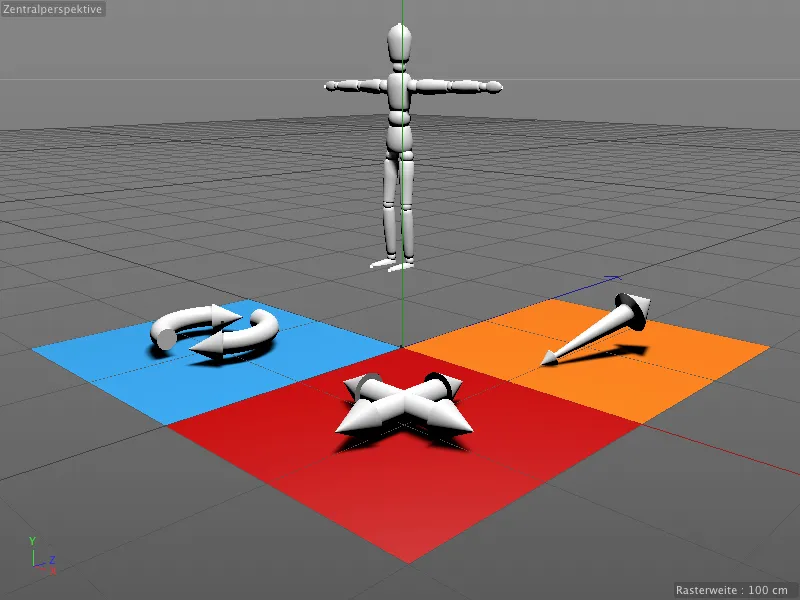
Gerçekten de yalnızca üç renkli alanın düzenlemeyle tepki vermesini sağlamak için, üzerinde bulunan 3D nesnelerin hepsi, istenmeyen değişikliklere karşı koruyan bir koruma etiketi bulunmaktadır.
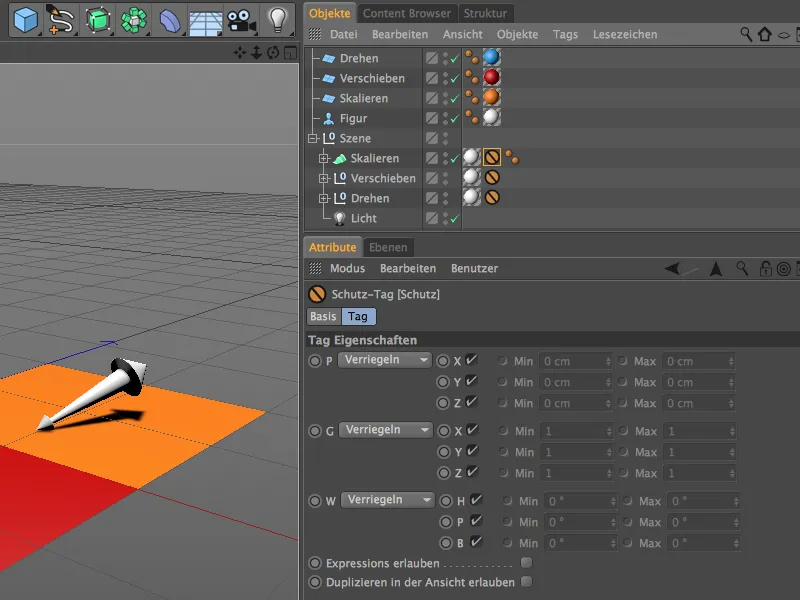
İnteraksiyon-Tag ile Etkileşimli Kontrol
Mavi Döndürme- alanıyla başlıyoruz. Bu nesnenin girdiğimiz komutlara tepki verebilmesi için ona Sağ Tık Menüsü aracılığıyla CINEMA 4D Etiketleri menüsünden İnteraksiyon-Tag ekliyoruz.
İnteraksiyon-Tag özellikler penceresinde bizi ilk olarak ilgilendiren iki sekme Etiket ve Proxy. Orada, tüm düzenlemelerde mavi alan da dahil olmak üzere tüm etiketlerimizde etkin olan Ayarlamayı Yap seçeneğinin devre dışı bırakıldığından emin oluyoruz. Ayrıca, etkileşimli kontrolümüz, nesne seçili olmadığında sadece çalışacak. Otomatik Ayar Modu sayesinde bu işlem gerekli değildir.
Proxy sekmesinde, kontrol komutlarını alacak nesneyi belirliyoruz. Bizim durumumuzda Figur-nesnesi, bu yüzden objeyi Objeler Yöneticisi'nden Proxy-O bjec t alanına sürükleyip bırakıyoruz.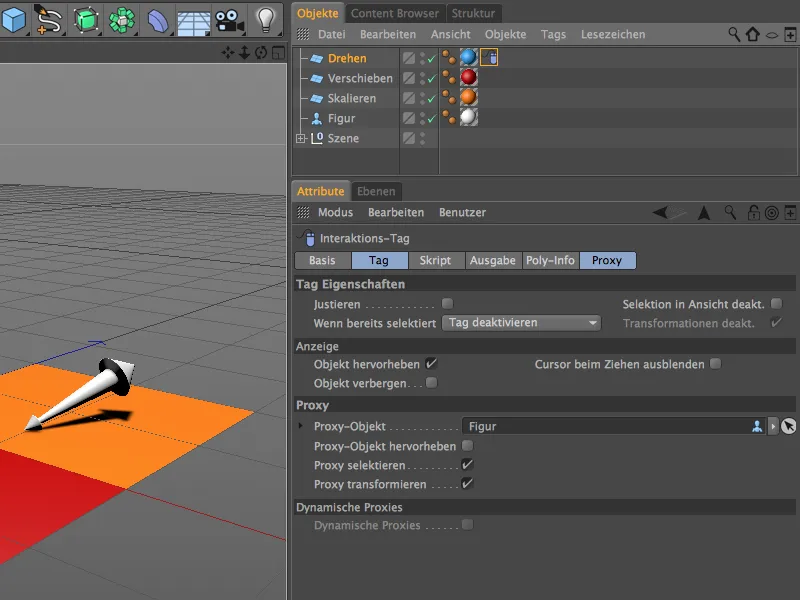
Çıktı ve Poly-Info sekmeleri, yapılan girdiler, konumlar vb. hakkında bilgi toplamak ve ileri işleme hazır hale getirmek için kullanılır. Aracı nesneye girdiğimiz komutları doğrudan ve süzülmeden ilettiğimiz için burada herhangi bir ayara ihtiyaç yoktur.
Kontrol bilgisini iletmek için Skript alanına yerleştirilmesi gereken küçük bir script gereklidir. Skript Dili olarak Python'u tercih ediyoruz.
Bu girişten sonra, Skript adlı bir alan çözülür, burada örneğin, İnternet siteleri ve uygulamaları yazarken karşılaştığımız normal fare giriş komutlarını bulabiliriz.
Skriptin düzenlenmesi için Ayarlar penceresinden Skript Düzenleyici 'ye gitmek için Skripti Düzenle düğmesine tıklıyoruz.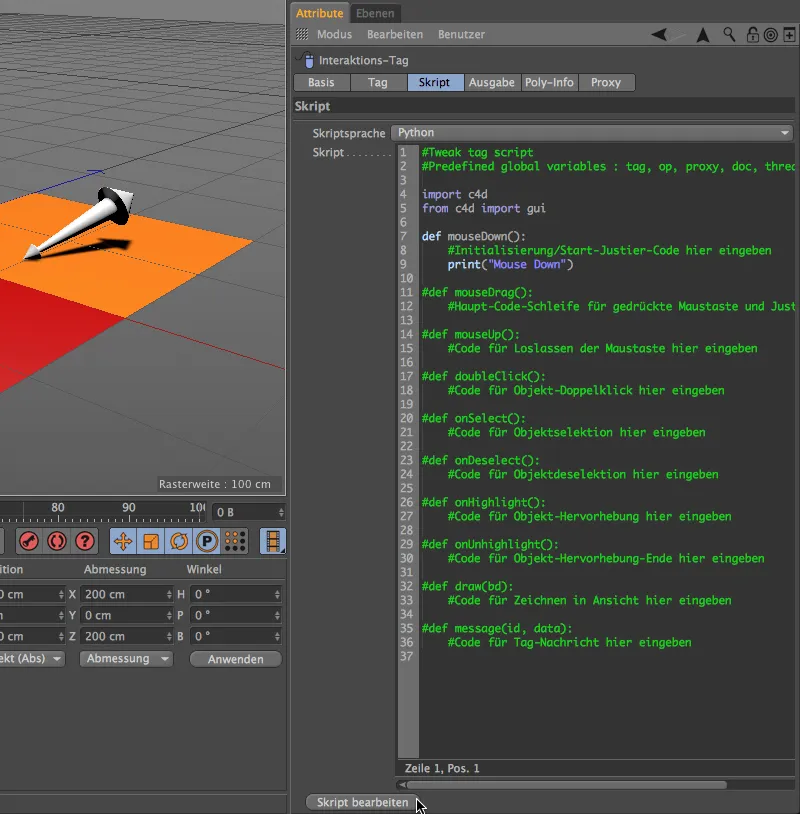
Artık bize fareye basıldığında Döndürme-Araç 'inin çağrılmasını sağlayacak olan mouseDown() satırlarını kullanabiliriz. Bunun için, ilk olarak Skriptin 8 ve 9. satırlarındaki gereksiz satırları siliyoruz.
Şimdi, Fenster> Anpassen> Komutlar anpassen… menüsünden Komut Yöneticisi 'ni ek olarak çağırmak için, Döndürme kelimesinin ilk harflerini girdikten sonra Ad Filtresinde "Drehen" kelimesini aratıyoruz. Döndürme-Araç 'nı Komut Yöneticisi'nden 8. satıra Drag&Drop yardımıyla skript düzenleyicimize sürüklüyoruz.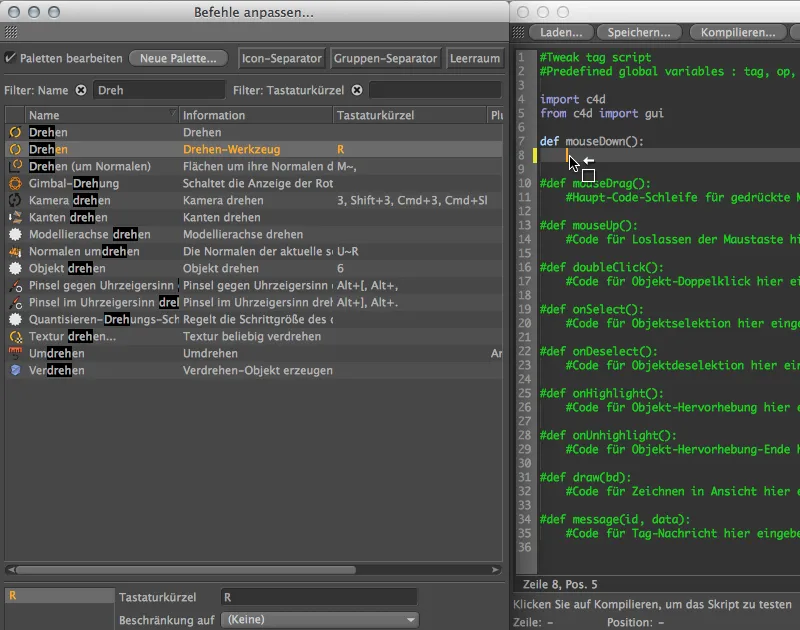
Döndürme-Araç 'ını çağıran ve ilgili komut kimliği ile birlikte mouseDown() olayına işlenen skript eklenir. Skriptin düzgün çalışıp çalışmadığını kontrol etmek için, Derle düğmesine tıklıyoruz ve eğer tümünde hata yoksa, yeşille işaretlenmiş satır bize bilgi verir. Skript yanında, İnteraksiyon-Tag de kullanıma hazırdır. Diğer iki kontrol nesnesi için de aynı etiketi kullanabiliriz, çünkü Etiketler, yalnızca olay gerçekleştiğinde farklı bir komut kimliğine sahiptir.
Expression-Düzenleyici'ni kapatıp, Objeler Yöneticisi'nde Strg- ya da Ctrl-Tuşu'nu basılı tutarak İnteraksiyon-Tag'ı diğer iki kontrol nesnesine kopyalayabiliriz.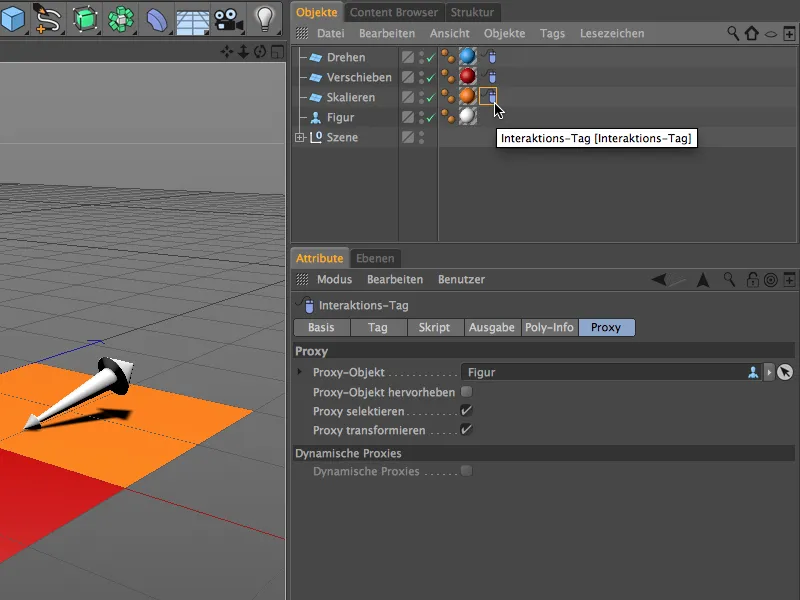
Şimdi kopyalanan etkileşim etiketlerini diğer kontrol nesnelerine uygulayalım. Komut Yöneticisi'nde Yer Değiştirme Aracı hızlı bir şekilde bulunabilir.
Şimdi ya ilgili betiği silip yeniden ekleyebiliriz ya da sadece koda başka bir komut kimliği ekleyebiliriz. İlgili komut seçili olduğunda alt kısımda görünür, bu da Komut Yöneticisi'nin içinde bulunur. Yer Değiştirme Aracı komut kimliği "88" ile biter, bu nedenle etkileşim etiketinin betiğinde komut kimliğinin son iki rakamını bu sayıya değiştirmemiz gerekiyor.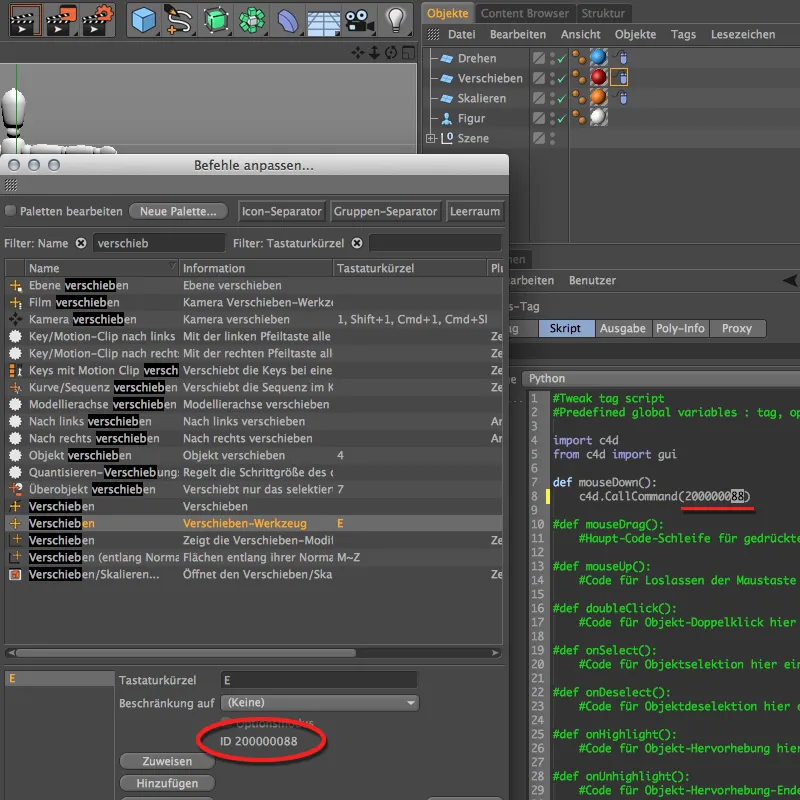
Aynı durum Ölçek Aracı için de geçerlidir. Onun komut kimliği "89" ile biter, bu nedenle etkileşim etiketinin betiğinde bu rakamları bu sayıya değiştirmemiz gerekmektedir. Kontrol nesnelerine etkileşim etiketlerini uygularken dikkat edilmesi gereken başka bir detay yoktur.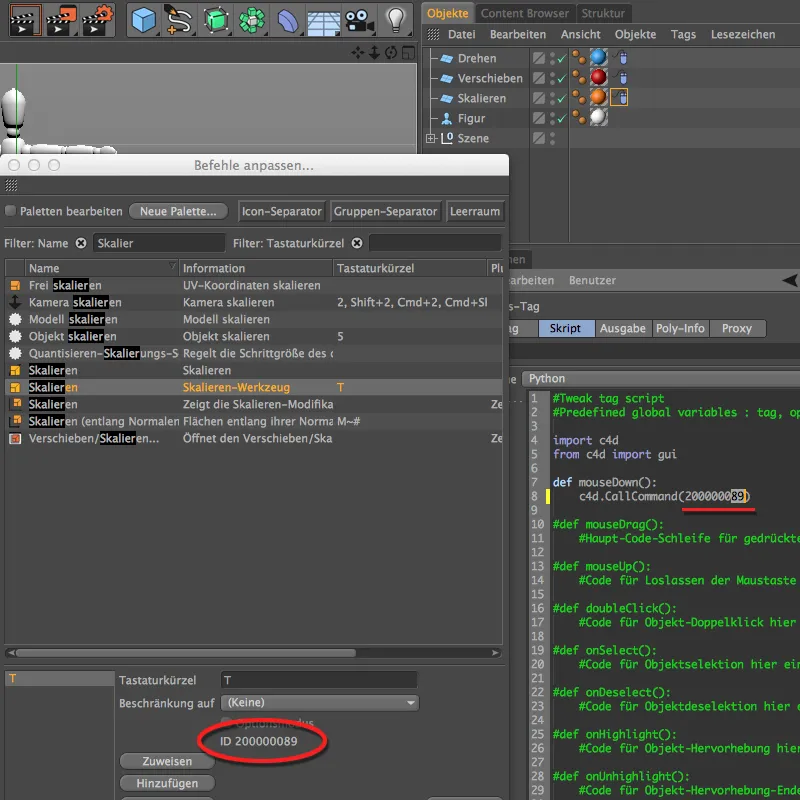
Artık etkileşimli sahnemizi nihayet test edebiliriz. Sahnenin hiçbir nesnesinin seçili olmadığından emin olun ve fare imlecinizi üç renkli alandan birine yerleştirin. Şimdi fare tuşunu basılı tutarak ve fare imlecini hareket ettirerek Şekil Nesnesi'ni ilgili Temel Düzenleme Araçları Döndürme, Yer Değiştirme veya Ölçeklendirme ile değiştiriyorsunuz.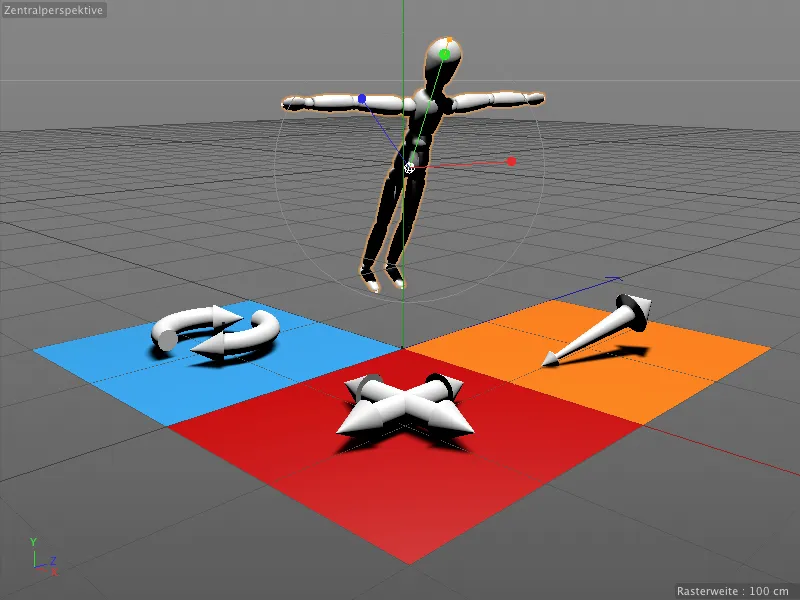
Artık tamamlanmış etkileşimli sahnemiz kesinlikle kendi kendine açıklamalı değil. Ancak Release 16'nın yeni Yorum Etiketleri ile hızlıca küçük bir yardım ekleyebiliriz.
Kommentar-Tags ile Editörde Notlar
Yorum Etiketleri de CINEMA 4D Etiketleri arasında Kontrol Menüsü'nde sag tıkla yöntemiyle bulunabilir. Notun hangi nesneye ait olduğunu direkt olarak belirtiyoruz.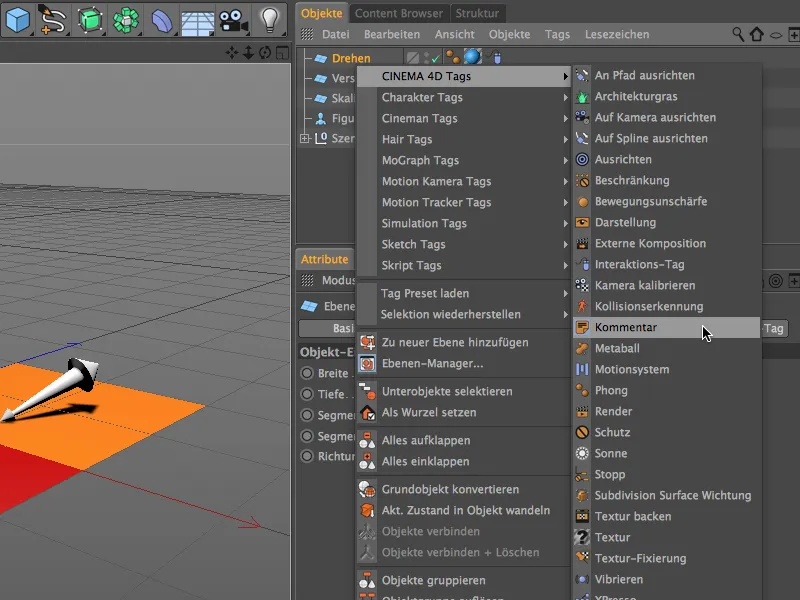
Yorum Etiketi'nin Ayarlar iletişim kutusunda Yorum Sayfası'na bir metin ve hatta bir bağlantı URL girebilirsiniz. Uzun metinleri ayrıca ya metin alanında manuel sekme yapabilir ya da Gizle seçeneği ile gösterim sayfasında küçültebilirsiniz. Ayrıca Yorum Etiketi'nin tasarım ve gösterim seçenekleri için bazı parametreler bulunmaktadır. Döndürme-Kontrol-Nesnesi için Yorum Etiketi'ni rengiyle uyumlu hale getirdim.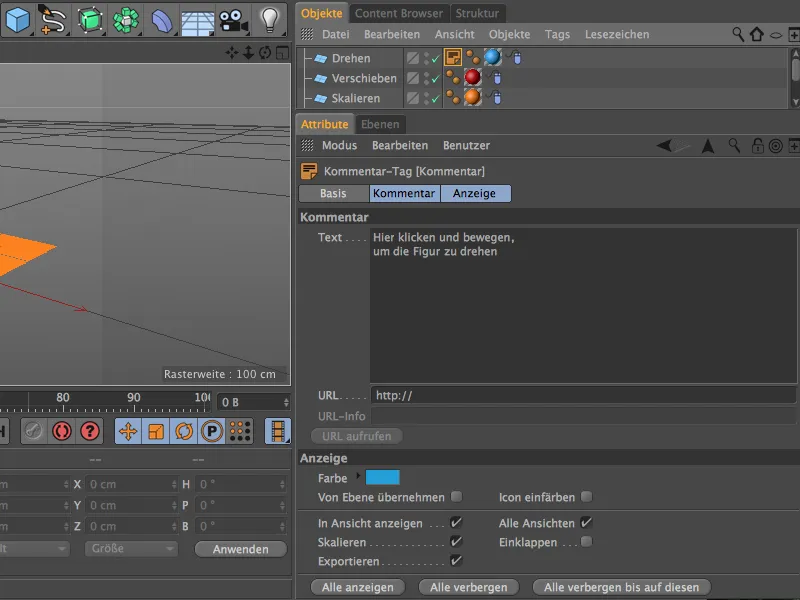
Mavi Döndürme-Kontrol-Nesnesi için Yorum Etiketi'ni şimdi diğer iki kontrol nesnesi için de bir temel olarak almalıyız. Bunun için Ctrl tuşunu basılı tutarak şu şekilde Nesne-Yöneticisi'nde sürükleyerek kopyala ve metin ve rengi mantıklı bir şekilde Yorum Etiketi'ne uygulayacağız…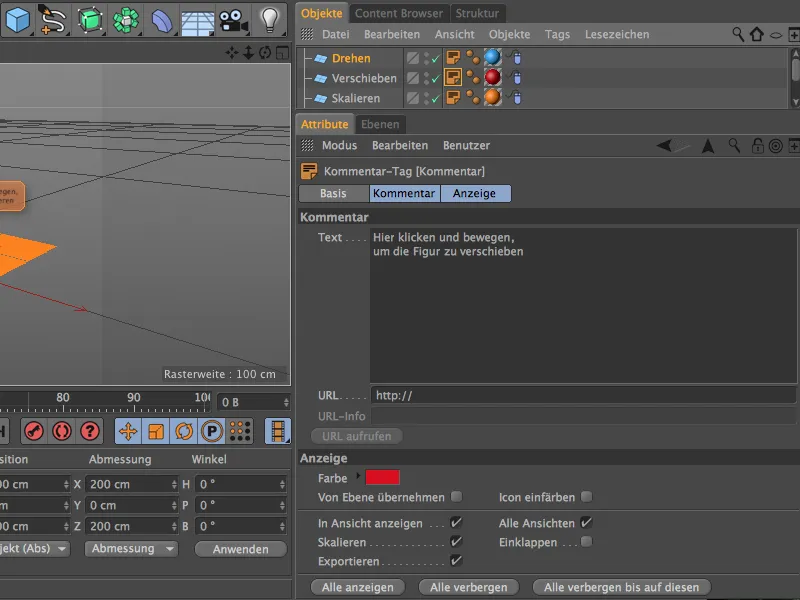
… ve aynı şekilde Ölçeklendirme-Kontrol-Nesnesi için de.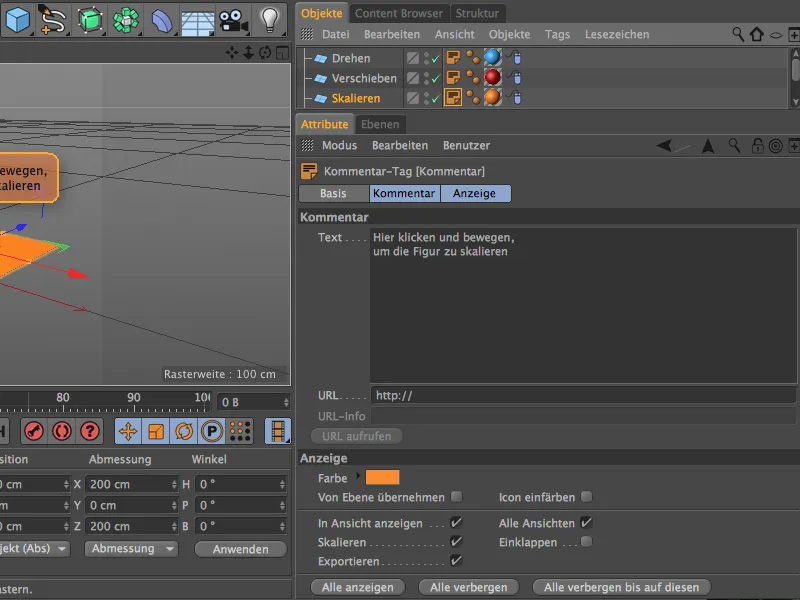
Şimdi sahnemiz gerekli notlarla donatılmış durumda, böylece Şekil Nesnesi'ni kontrol etmek için ayrılmış alanlar açık olmalıdır.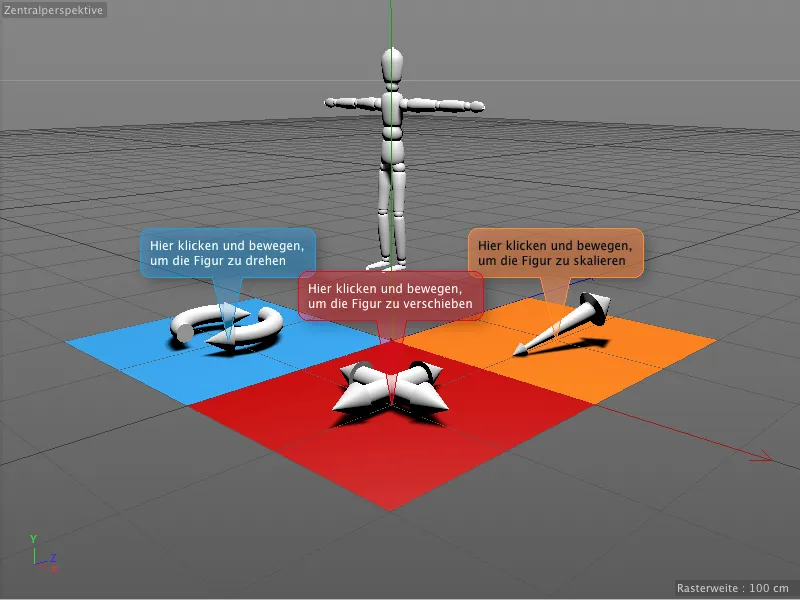
Yorum Etiketleri'ndeki ipuçları nesnelere sıkıca bağlıdır ve görüşün veya perspektifin değişmesi durumunda daima mükemmel bir şekilde okunabilirler.